Backend-Fehler: Anleitung zur Problembehandlung
- Fehler, mit denen Administratoren konfrontiert werden können
- Personen
- Ich kann keine E-Mails senden oder neue Personen anmelden.
- Wenn ich einen neuen Teilnehmer hinzufügen möchte, kann ich das nicht, weil die E-Mail schlecht formatiert ist(email is badly formatted) .
- Fehler beim Bulk-Operation(vorgang)
- Der Teilnehmer erscheint nicht in der Teilnehmerliste, nachdem er manuell hinzugefügt wurde
- Ich kann keine Meetings für meine Teilnehmer erstellen
- Aktivitäten
- Fehler bei der Excel-Arbeitsmappe
- Fehler im Formular
- Interaktionen
- Events
- Personen
In diesem Artikel finden Sie einen Überblick über die häufigsten Fehler, die Veranstaltern und Teilnehmern auf der InEvent-Plattform antreffen können, sowie Tipps zu deren Lösung.
Fehler, mit denen Administratoren konfrontiert werden können
Mit Administratorrechten haben Sie Zugriff auf das Backend. Prüfen Sie die unten Fehler, auf die Sie treffen könnten, wenn Sie im Backend sind.
Personen
Ich kann keine E-Mails senden oder neue Personen anmelden.
Überprüfen Sie, ob Ihre Firma noch Guthaben für neue Sendungen oder Registrierungen auf dem Bildschirm Rechnung hat.
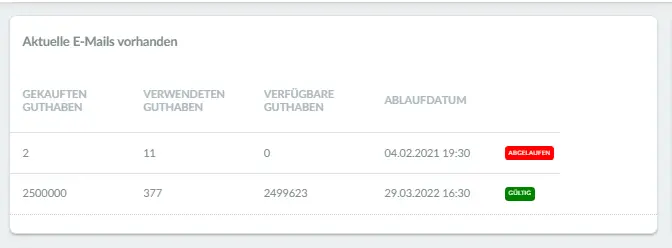
Wenn ich einen neuen Teilnehmer hinzufügen möchte, kann ich das nicht, weil die E-Mail schlecht formatiert ist(email is badly formatted) .

Überprüfen Sie das E-Mail-Feld für den Teilnehmer. Es sollte dem Standardformat xxxxx@xxxxx.xxx entsprechen.
Fehler beim Bulk-Operation(vorgang)
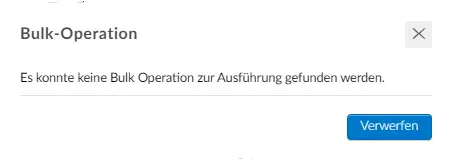
Bestätigen Sie bitte, dass alle Felder im Fenster auf der rechten Seite Ihres Bildschirms ausgefüllt sind. Die häufigste Ursache für diesen Fehler liegt darin, dass Sie auf die Schaltfläche Bulk-Operation(Vorgang) ausführen klicken, ohne die erforderlichen Felder auszufüllen.
Der Teilnehmer erscheint nicht in der Teilnehmerliste, nachdem er manuell hinzugefügt wurde
Bestätigen Sie, dass der Benutzername, den Sie dem Teilnehmer zuweisen wollen, nicht bereits verwendet ist. Wenn Sie versuchen, einen neuen Teilnehmer mit einem bereits verwendeten Benutzernamen zum Event hinzuzufügen, wird zwar keine Fehlermeldung angezeigt, der neue Teilnehmer wird jedoch nicht in die Liste eingefügt.
Ich kann keine Meetings für meine Teilnehmer erstellen
Sie müssen als Event-Administrator registriert sein, um ein Meeting zu erstellen.

Hier erfahren Sie, wie Sie einen neuen Administrator beim Event anmelden können.
Aktivitäten
Fehler bei den Aktivitätsdaten

Überprüfen Sie, ob die Daten und Zeiten der Aktivitäten innerhalb des Zeitraums des Events sind.
Gehen Sie dazu auf Eventdetails und überprüfen Sie das Datum und die Uhrzeit des Events.
Fehler bei der Excel-Arbeitsmappe
Aktivitäten
Bestätigen Sie, ob das Datumsformat korrekt ist, ob die Excel-Arbeitsmappe nicht geändert wurde oder ob sich Formeln in den Zellen befinden.
Hier finden Sie weitere Informationen zur Behebung dieser Fehler.
Teilnehmer
Ihre Excel-Arbeitsmappe enthält möglicherweise eine Formel oder ein Sonderzeichen mit ';'. Auch zusätzliche Leerzeichen in der E-Mail-Spalte oder Änderungen an der Struktur der Excel-Arbeitsmappe sind möglich.
Erfahren Sie hier die häufigsten Fehler, die Sie begehen, wenn Sie Teilnehmer mithilfe von Excel-Arbeitsmappen importieren.
Fehler im Formular
Erfolgs- und Fehlermeldungen
Die Erfolgs- und Fehlermeldungen, die den Teilnehmern angezeigt werden, wenn sie das Anmeldeformular ausfüllen, bestätigen den Status der Anmeldung. Klicken Sie hier, um zu erfahren, wie Sie sie anpassen können.
Interaktionen
Meine Pools werden nicht angezeigt
Bestätigen Sie, dass Sie die Antwortoptionen eingegeben und die Umfrage für den Erhalt von Antworten im Back-End aktiviert haben. Um diese beiden Punkte anzupassen, lesen Sie diesen Artikel.

Events
Ich kann meine Events auf der Plattform nicht sehen
Es kann sein, dass Sie einen Passwort-Konflikt haben. Es ist daher ideal, dass Sie sich ausloggen und Ihr Passwort wiederherstellen.
Fehler, mit denen die Teilnehmer konfrontiert werden könnten
Die Benutzerberechtigung ermöglicht Ihnen den Zugriff auf das Front-End. Überprüfen Sie die unten aufgeführten Fehler, mit denen Sie in der Virtual Lobby konfrontiert werden könnten.
Virtual Lobby
Wenn Sie ein Problem mit der Virtual Lobby beheben müssen, lesen Sie bitte diesen Artikel.
Hardwarefehler
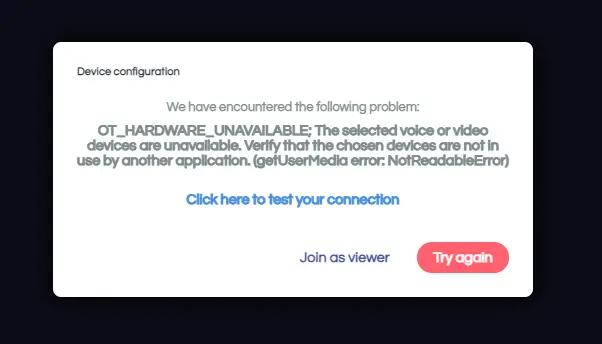
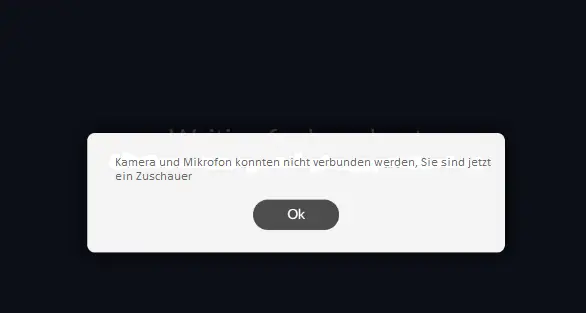
Überprüfen Sie die Berechtigungen für Kamera und Mikrofon. Dieser Fehler tritt auf, wenn Ihr Betriebssystem dem Browser nicht erlaubt, auf die Kamera oder das Mikrofon zuzugreifen. Dies geschieht hauptsächlich, weil es bereits von einer anderen Programm verwendet wird. Überprüfen Sie auch die Speichernutzung Ihres Computers und schließen Sie andere Programme, die möglicherweise Speicherplatz verbrauchen.
Mehr Informationen dazu finden Sie hier.
Verbindungsstatus
Wenn Sie ein Sprecher sind, empfehlen wir, Ihr VPN zu deaktivieren. Wenn Sie Teilnehmer des Events sind, sollte die Verwendung eines VPN problemlos funktionieren. Wir empfehlen jedoch nicht die Verwendung von Cisco VPN, da es zu Verbindungsproblemen kommen kann.
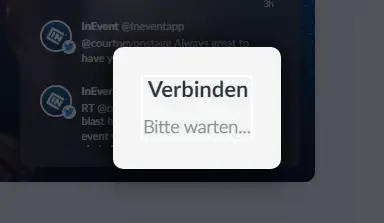
Anmeldung
- Falsches Passwort: Überprüfen Sie, ob Sie das richtige Passwort eingegeben haben oder ob Ihr Profil als Firmenadministrator eingestellt ist.

- TokenID existiert nicht(TokenID does not exist): Wenn Sie diese Meldung sehen, bedeutet dies, dass Ihre Anmeldedaten abgelaufen sind und Sie sich erneut anmelden sollten.
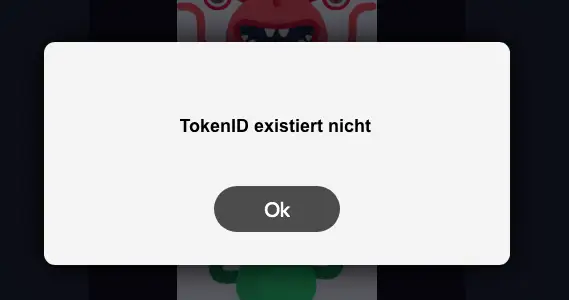
Andere häufige Fehlermeldungen
Klicken Sie hier, um zu sehen, welche Meldungen Sie als Benutzer in der virtuellen Lobby erhalten können.

